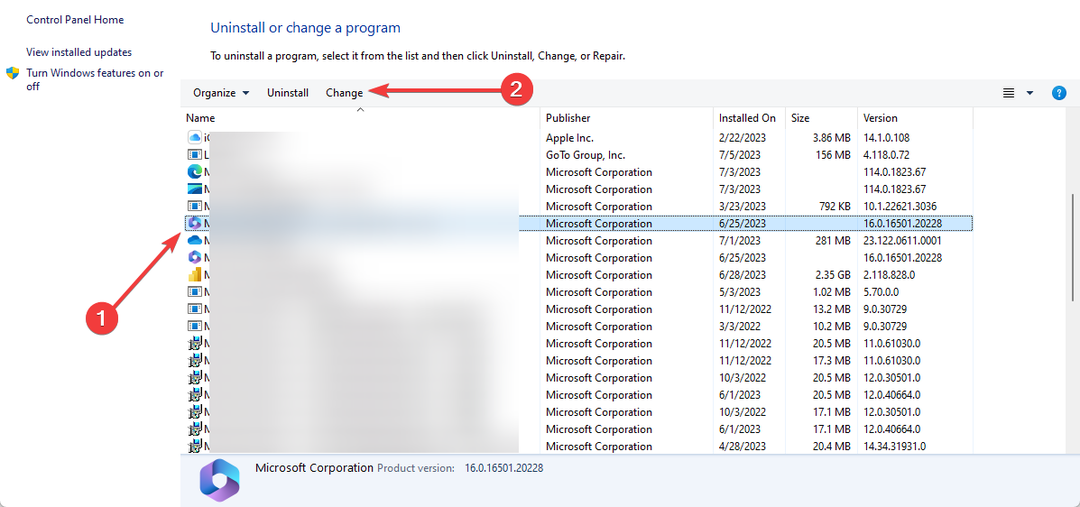Microsoft Outlook מלווה אותנו כבר עידנים. בדיוק כמו Windows 10 ומוצרי Windows אחרים, MS Outlook קיבלה עדכונים שוטפים ממיקרוסופט. חוויית משתמש טובה יותר בכל גרסה מעודכנת נמסרה בוודאות על ידי מיקרוסופט. אבל "Outlook אינו מגיב"היא הודעת שגיאה שלא רבים, אך חלקנו צריכים להתמודד פעם אחר פעם. מי אשם בכך ש- Outlook לא עובד, בעיות עבודה זה משהו שאולי לא תהיתם. אבל כיצד לתקן את Outlook שאינו מגיב זו שאלה שאנחנו רוצים כאן במאמר זה.
יכולות להיות כמה סיבות לכך ש- Outlook אינו פועל כראוי. או שהעדכון החדש של Windows 10 פישל בזה, או כמה תקלות תוכנה קלות פה ושם. לא משנה מה המקרה, אנו עומדים לתקן את Outlook לא מגיב או שאתה יכול לומר, Outlook לא עובד.
במאמר זה אנו עוסקים בכמה שיטות להפעיל את Outlook בזמן קצר. ספר לנו עליהם, כל אחד.
כיצד לתקן את Outlook לא עובד
לפני שתתחיל באבחון ותיקון, עליך לבדוק אם קיימים 2 דברים.
1. בדוק אם קיימת תיבת דו-שיח ללא השגחה
בדוק אם תיבת דו-שיח הקשורה ל- Outlook פתוחה ברקע. לפעמים יכול לקרות שאתה מתגעגע להשלמת תהליך תיבת הדו-שיח והוא תלוי ברקע, ולא נותן לך לגשת ל- Outlook. לחץ על Alt + Tab כדי להחליף חלונות פתוחים. אם תיבת דו-שיח תלויה איפשהו שם, השלם את התהליך וגש ל- Outlook.
2. בדוק אם התהליך מתמשך
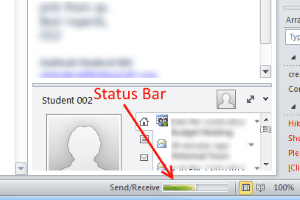
אם יש לך תהליך ארוך מאוד, כמו מחיקה או העברה של מספר עצום של קבצים, זה עלול לגרום ל- Outlook להפסיק להגיב. בזמן שאתה תוהה מדוע Outlook שלי לא עובד, הוא מעבד נתונים גדולים ברקע, ולא נותן לך לעשות שום דבר. יש קצת סבלנות, הסתכל בשורת המצב בתחתית מסך Outlook והמתן לסיום התהליך.
אם שתי הבעיות הגנריות שהוזכרו לעיל אינן המקרים ש- Outlook שלך אינו עונה על תשובה, השיטות הבאות יהיו שימושיות.
3. הפעלת Outlook במצב בטוח
שיטה זו לתיקון Outlook שאינה מגיבה היא אחד הדברים הנפוצים והראשונים לעשות. בכל פעם ש- Outlook שלך לא עובד, נסה להפעיל את Outlook במצב בטוח. ברוב הפעמים זה מתחיל, וכשזה קורה, סגור את Outlook במצב בטוח והפעל מחדש את Outlook במצב רגיל.
כיצד להפעיל את Outlook במצב בטוח?
בתפריט התחל הקלד לָרוּץ ולחץ להיכנס, או פשוט לחץ מפתח Windows ו ר באותו הזמן.
זה יפתח את לָרוּץ קופסא. כאן, עליך להקליד "outlook / בטוח”ולחץ להיכנס. פעולה זו תפתח את Microsoft Office במצב בטוח.

לאחר שמתחילה MS Outlook במצב בטוח, סגור אותו והפעל את Outlook בדרך הרגילה. זהו התיקון הבסיסי והמתחיל ל- MS Outlook שלא עובד.
4. השבת את התוספות של Outlook
תוספות של Microsoft Outlook מתישהו מאטות את Outlook. אתה יכול להשבית אותם כדי לראות אם הם גורמים לכל הבעיות.
לשם כך, פתח את Outlook במצב בטוח בהתאם להוראות בשיטה 1.
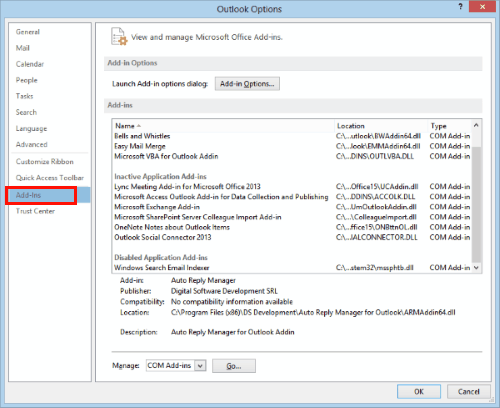
כעת, עבור לתפריט תוספות מ- קובץ> אפשרויות> תוספות. כאן, השבת את כל התוספות או המיותרות או התוספות שלדעתך עשויות להטריד אותך. לאחר השבתת התוספות הפעל מחדש את Outlook במצב רגיל ובדוק אם זה עובד בשבילך.
5. עדכן את Windows
אחת הסיבות מדוע אנו מוצאים את MS Outlook אינה פועלת היא מכיוון שמערכת ההפעלה של חלונותינו אינה מעודכנת. אפילו העדכונים הקטנים ביותר יכולים לחולל שינוי. וודא שמערכת ההפעלה של Windows מעודכנת עבור Outlook לתפקד כראוי.
כיצד לעדכן את Windows
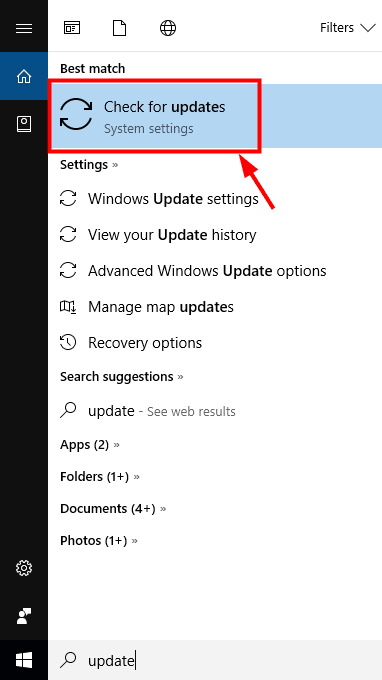
לעדכון Windows, עבור לתפריט התחל משורת המשימות. הקלד “עדכון“. אם אתה משתמש ב- Windows 10, האפשרות "בדוק אם קיימים עדכונים" תופיע בתוצאות החיפוש למעלה. לגרסאות נמוכות יותר של Windows, כמו Windows 7 או Vista, עדכון חלונות התוכנית מופיעה.
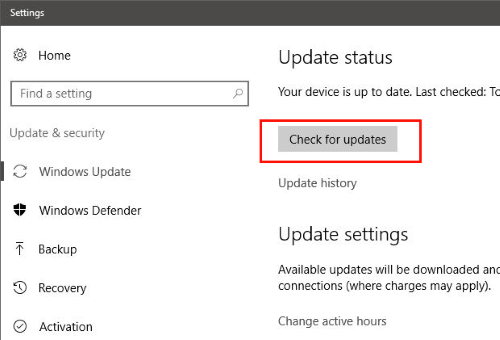
לא משנה מה המקרה, בדוק עדכונים, ואם יש עדכון זמין, המשך אל התקן עדכונים.
בנה עד להשלמת תהליך Windows Update. זה עשוי לקחת זמן מה, תלוי בגודל העדכון. לאחר השלמת העדכון, הפעל מחדש את המחשב והפעל את Outlook. עוֹד Outlook אינו מגיב?
6. עדכן את Outlook
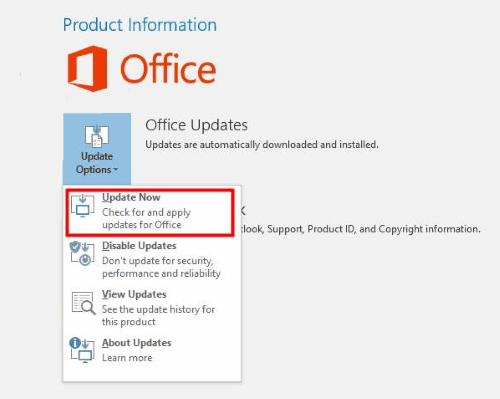
יש סיכויים שאם גרסת Outlook אינה מעודכנת במחשב האישי שלך, היא עשויה להפסיק לעבוד או לא לעבוד כראוי. אם אתה מסוגל לפתוח את Outlook ולגשת לתפריט הקובץ שלה, אך לא מעבר לכך, נסה לעשות זאת עדכן את Outlook. בתפריט הקבצים של Outlook (לא ישים עבור Outlook 2010 ומטה), לחץ על חשבונות משרד. לחץ על אפשרויות עדכוןומתפריט הנפתח בחר את עדכן כעת אוֹפְּצִיָה.
אם אתה משתמש ב- Outlook 2010, עבור אל עֶזרָה בתפריט ולחץ על בדוק עדכונים אפשרות לראות אם יש עדכון. אם כן, המשך לעדכן.
כשעודכן, זה כנראה יהיה תקן את Outlook שאינו מגיב שְׁגִיאָה. הפעל מחדש את Outlook כדי לוודא.
7. תיקון MS Office לתיקון Outlook לא עובד
מתלבט כיצד לתקן את Outlook שאינו מגיב באמצעות תיקון MS Office? MS Outlook עובד עם יישומי MS Office. כך שכל בעיה עם Office עלולה לגרום ל- Outlook להגיב בצורה לא נכונה.
כיצד לתקן את MS Office כדי לתקן שגיאת Outlook
תיקון MS Office היא שיטה פשוטה נוספת שכדאי לנסות ואחת מהשיטות שלעיל אינן עובדות. כאן, אתה צריך ללחוץ חלונות + R. מקשים יחד כדי לפתוח לָרוּץ קופסא.
שם, הקלד "לוח בקרה“, ואז לחץ להיכנס. פעולה זו תפתח את לוח הבקרה של המחשב האישי שלך.
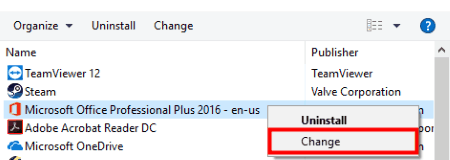
בלוח הבקרה, לחץ על תוכניות ותכונות אוֹפְּצִיָה. פעולה זו תפתח את רשימת התוכניות המותקנות במחשב האישי שלך. חפש את Microsoft Office ברשימה.
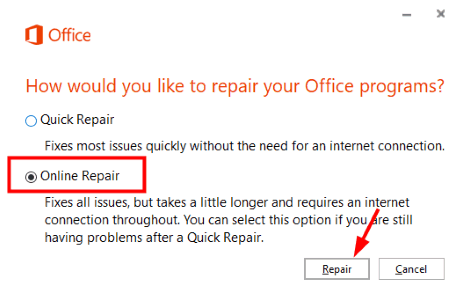
לאחר שתעשה זאת, לחץ עליו לחיצה ימנית ולחץ על שינוי אוֹפְּצִיָה. בחלון שנפתח בחר את תיקון מקוון ואז לחץ על לְתַקֵן.
בסיום התיקון, נסה להפעיל את Outlook ולראות אם תיקנת אותו או לא.
8. תיקון קבצי נתונים של Outlook
כלי תיקון תיבת דואר נכנס מותקן גם במערכת שלך כאשר אתה מתקין את MS Outlook עליו. אתה יכול להשתמש בכלי זה בשם SCANSPST.EXE כדי לתקן את Outlook שאינו מגיב לבעיות.
לשם כך, הפעל את סייר Windows על ידי לחיצה על Windows + E. מקשים יחד. כעת עליך לעבור אל C: \ Program Files (x86) \ Microsoft Office \ root \ Office16 במחשב שלך כדי למצוא את קובץ SCANPST.EXE.
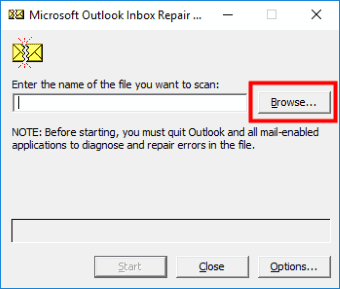
הפעל את SCANPST.EXE. מהחלון שנפתח, עליך לגלוש ולבחור כל קובץ PST שיש לך במחשב שלך. נְקִישָׁה הַתחָלָה לַחְצָן.
לשלב הבא, בחר בתיבת הסימון שאומרת " גבה את הקובץ הסרוק לפני התיקון “, ואז לחץ על כפתור תיקון. לאחר סיום התיקון, הפעל את Outlook כדי לראות אם זה עבד.
9. צור פרופיל משתמש חדש של Windows
שיטה זו לתיקון בעיית Outlook מומלצת על ידי מיסקרוסופט עצמה. אז אתה צריך לנסות אם שום דבר מהשיטות שלעיל לא יעבוד.
אם אתה משתמש חלונות 10, עבור לתפריט התחל והקלד לוח בקרה. בלוח הבקרה, עבור אל חשבונות משתמשים> דואר> הצג פרופילים. אם אתה משתמש חלונות 8, לך ל אפליקציות תפריט לגישה לוח בקרה> דואר> הצג פרופילים. יש לעקוב אחר אותו תהליך ווינדוס 7, אך ניתן לגשת ללוח הבקרה ישירות מ- תפריט התחל.
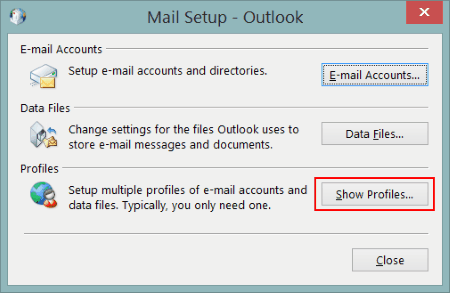
כעת, כאשר אתה יוצר פרופיל חדש, השתמש במזהה הדוא"ל הראשי שלך ב- Outlook למטרה זו. במסך הצג פרופילים, אל תשכח לבחור את בקש להשתמש בפרופיל אוֹפְּצִיָה.
הפעל את Outlook כעת ובחר בפרופיל החדש שנועד להתחבר. בדוק אם זה פותר את הבעיה שלך.
10. השבת אנטי וירוס
חלק מתוכנות האנטי-וירוס מתוכנתות לסרוק מיילים של Outlook לאיתור וירוסים. אם זה המקרה, אתה אנטי וירוס עשוי להיות האשם. כדי לוודא במהירות, השבת את האנטי וירוס שלך והפעל את Outlook במצב רגיל. אם הוא פועל כראוי, האנטי וירוס שלך הוא האשם. אם לא, הפעל את האנטי-וירוס שלך וחפש שיטות אחרות לתיקון שגיאת Outlook שאינה מגיבה.
סוף כל סוף,
אני מקווה שעצות אלה לפותר בעיות הספיקו לך לפתור את הבעיה שלך ב- Outlook שלא עובדת. אם שיטות אלה לא עבדו בשבילך, יש משהו יוצא דופן עם המחשב האישי שלך או Outlook. כדי לקבל פיתרון סופי, אני ממליץ לך להעלות דאגה לעזרה פורום התמיכה של Microsoft Office. בזמן שאתה עושה זאת, אנא הזכר את הבעיה שלך, עם הודעת שגיאה מדויקת או חששות שאתה מתמודד עם בעיה זו אינה פועלת.